标题样式或大纲级别格式
- 格式:docx
- 大小:13.92 KB
- 文档页数:3
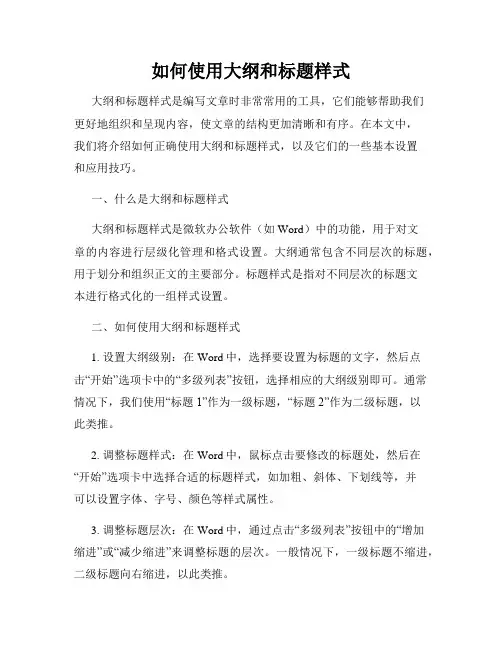
如何使用大纲和标题样式大纲和标题样式是编写文章时非常常用的工具,它们能够帮助我们更好地组织和呈现内容,使文章的结构更加清晰和有序。
在本文中,我们将介绍如何正确使用大纲和标题样式,以及它们的一些基本设置和应用技巧。
一、什么是大纲和标题样式大纲和标题样式是微软办公软件(如Word)中的功能,用于对文章的内容进行层级化管理和格式设置。
大纲通常包含不同层次的标题,用于划分和组织正文的主要部分。
标题样式是指对不同层次的标题文本进行格式化的一组样式设置。
二、如何使用大纲和标题样式1. 设置大纲级别:在Word中,选择要设置为标题的文字,然后点击“开始”选项卡中的“多级列表”按钮,选择相应的大纲级别即可。
通常情况下,我们使用“标题1”作为一级标题,“标题2”作为二级标题,以此类推。
2. 调整标题样式:在Word中,鼠标点击要修改的标题处,然后在“开始”选项卡中选择合适的标题样式,如加粗、斜体、下划线等,并可以设置字体、字号、颜色等样式属性。
3. 调整标题层次:在Word中,通过点击“多级列表”按钮中的“增加缩进”或“减少缩进”来调整标题的层次。
一般情况下,一级标题不缩进,二级标题向右缩进,以此类推。
三、大纲和标题样式的应用技巧1. 利用大纲视图:在Word中,点击“视图”选项卡中的“大纲”按钮,即可进入大纲视图,以便更好地查看和编辑文档的结构。
在大纲视图中,可以通过展开和折叠不同级别的标题,快速查看和定位到需要编辑的部分。
2. 创建目录:利用大纲和标题样式,可以方便地创建文章的目录。
在Word中,点击“引用”选项卡中的“目录”按钮或选择“插入目录”命令,即可根据标题样式自动生成目录。
3. 快捷键操作:学习并熟悉一些Word的快捷键操作,能够更高效地使用大纲和标题样式。
例如,使用“Alt+Shift+右箭头”将标题级别升高,使用“Alt+Shift+左箭头”将标题级别降低。
4. 自定义样式:除了默认的标题样式外,我们还可以根据需要自定义标题样式。
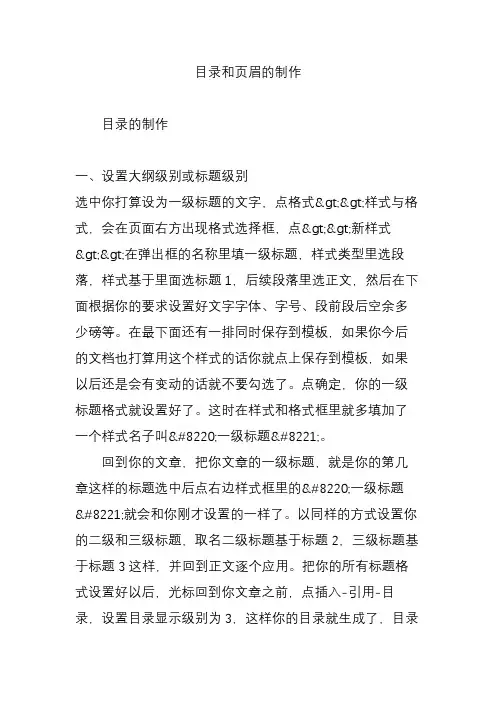
目录和页眉的制作目录的制作一、设置大纲级别或标题级别选中你打算设为一级标题的文字,点格式>>样式与格式,会在页面右方出现格式选择框,点>>新样式>>在弹出框的名称里填一级标题,样式类型里选段落,样式基于里面选标题1,后续段落里选正文,然后在下面根据你的要求设置好文字字体、字号、段前段后空余多少磅等。
在最下面还有一排同时保存到模板,如果你今后的文档也打算用这个样式的话你就点上保存到模板,如果以后还是会有变动的话就不要勾选了。
点确定,你的一级标题格式就设置好了。
这时在样式和格式框里就多填加了一个样式名子叫“一级标题”。
回到你的文章,把你文章的一级标题,就是你的第几章这样的标题选中后点右边样式框里的“一级标题”就会和你刚才设置的一样了。
以同样的方式设置你的二级和三级标题,取名二级标题基于标题2,三级标题基于标题3这样,并回到正文逐个应用。
把你的所有标题格式设置好以后,光标回到你文章之前,点插入-引用-目录,设置目录显示级别为3,这样你的目录就生成了,目录里包括你三级标题后上的所有标题。
目录可能和正文出现在同一页这时要在目录最后插入分节符使目录和正文页码独立(如何插入见下段),然后在目录区域右击选[更新域] →[只更新页码]或[更新整个目录]→[确定]。
就OK了。
二、如何在目录和正文中插入不同页码:单击“插入”菜单下的“分隔符”,在弹出的对话框中选择“分节符”中的“下一页”,将光标移动到正文的第一页,单击“视图”菜单下的“页眉/页脚”(也可以在页面的“页眉/页脚”处双击鼠标左键),显示出“页眉/页脚”工具栏。
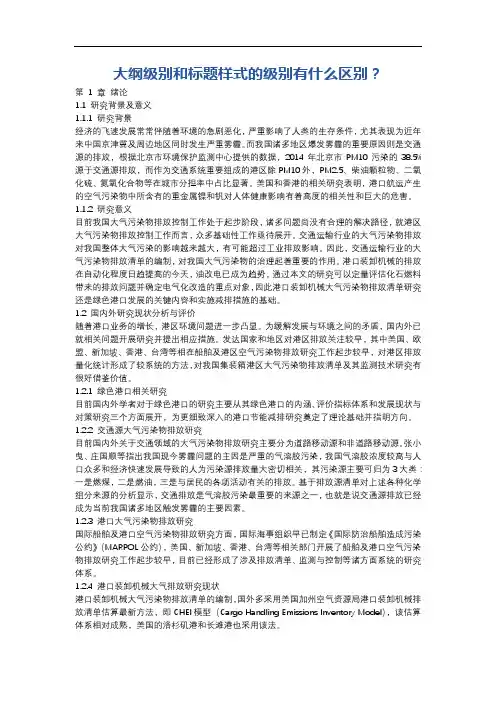
大纲级别和标题样式的级别有什么区别?第1 章绪论1.1 研究背景及意义1.1.1 研究背景经济的飞速发展常常伴随着环境的急剧恶化,严重影响了人类的生存条件,尤其表现为近年来中国京津冀及周边地区同时发生严重雾霾。
而我国诸多地区爆发雾霾的重要原因则是交通源的排放,根据北京市环境保护监测中心提供的数据,2014年北京市PM10污染的38.5% 源于交通源排放,而作为交通系统重要组成的港区除PM10外,PM2.5、柴油颗粒物、二氧化硫、氮氧化合物等在城市分担率中占比显著。
美国和香港的相关研究表明,港口航运产生的空气污染物中所含有的重金属镍和钒对人体健康影响有着高度的相关性和巨大的危害。
1.1.2 研究意义目前我国大气污染物排放控制工作处于起步阶段,诸多问题尚没有合理的解决路径,就港区大气污染物排放控制工作而言,众多基础性工作亟待展开。
交通运输行业的大气污染物排放对我国整体大气污染的影响越来越大,有可能超过工业排放影响。
因此,交通运输行业的大气污染物排放清单的编制,对我国大气污染物的治理起着重要的作用。
港口装卸机械的排放在自动化程度日趋提高的今天,油改电已成为趋势,通过本文的研究可以定量评估化石燃料带来的排放问题并确定电气化改造的重点对象,因此港口装卸机械大气污染物排放清单研究还是绿色港口发展的关键内容和实施减排措施的基础。
1.2 国内外研究现状分析与评价随着港口业务的增长,港区环境问题进一步凸显。
为缓解发展与环境之间的矛盾,国内外已就相关问题开展研究并提出相应措施。
发达国家和地区对港区排放关注较早,其中美国、欧盟、新加坡、香港、台湾等相在船舶及港区空气污染物排放研究工作起步较早,对港区排放量化统计形成了较系统的方法,对我国集装箱港区大气污染物排放清单及其监测技术研究有很好借鉴价值。
1.2.1 绿色港口相关研究目前国内外学者对于绿色港口的研究主要从其绿色港口的内涵、评价指标体系和发展现状与对策研究三个方面展开,为更细致深入的港口节能减排研究奠定了理论基础并指明方向。
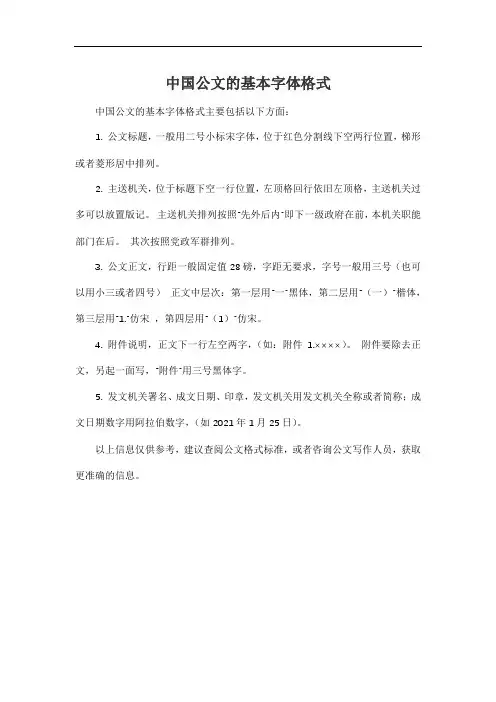
中国公文的基本字体格式
中国公文的基本字体格式主要包括以下方面:
1. 公文标题,一般用二号小标宋字体,位于红色分割线下空两行位置,梯形或者菱形居中排列。
2. 主送机关,位于标题下空一行位置,左顶格回行依旧左顶格,主送机关过多可以放置版记。
主送机关排列按照“先外后内”即下一级政府在前,本机关职能部门在后。
其次按照党政军群排列。
3. 公文正文,行距一般固定值28磅,字距无要求,字号一般用三号(也可以用小三或者四号)正文中层次:第一层用“一”黑体,第二层用“(一)”楷体,第三层用“1.”仿宋,第四层用“(1)”仿宋。
4. 附件说明,正文下一行左空两字,(如:附件1.××××)。
附件要除去正文,另起一面写,“附件”用三号黑体字。
5. 发文机关署名、成文日期、印章,发文机关用发文机关全称或者简称;成文日期数字用阿拉伯数字,(如2021年1月25日)。
以上信息仅供参考,建议查阅公文格式标准,或者咨询公文写作人员,获取更准确的信息。
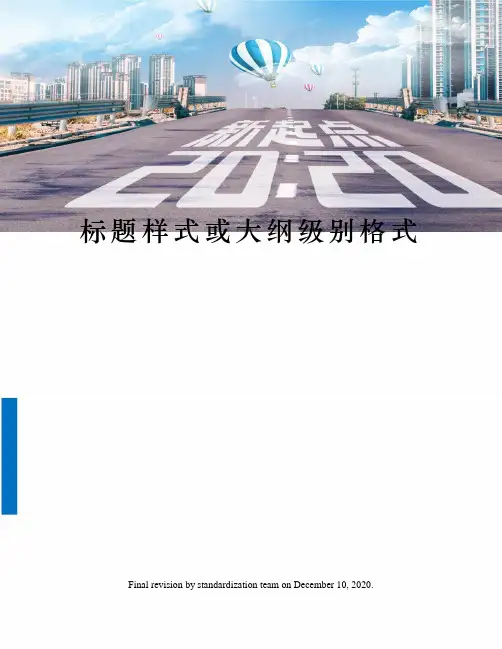
标题样式或大纲级别格式 Final revision by standardization team on December 10, 2020.在Word中自动生成目录最简单的方法是对要显示在目录中的标题使用内置的标题样式或大纲级别格式。
本节先介绍使用标题样式建立目录的过程,步骤如下:1.首先对要显示在目录中的标题应用标题样式。
2.把光标定位到要建立目录的位置,目录一般位于文档的开始。
3.执行“插入”→“索引和目录”→“目录”选项卡。
4.“页码”、“制表符”、“格式”等的设置和建立索引相同,不再赘述。
在显示级别框中设置要显示的目录级别数(默认为3),如本例使用了三级标题样式,要显示三级目录,就要将其设为“3”,也可以单击“选项”按钮,在“目录选项”对话框中手动设置。
5.要改变目录的显示效果,可单击“更改”按钮,打开“样式”对话框,其中,目录1管理一级目录,依次类推。
选择要改变效果的目录级别,单击“修改”分别进行设置。
设置完毕后单击“确定”返回“样式”对话框。
6.单击“确定”按钮,返回“索引和目录”对话框,单击“确定”,目录即插入指定位置。
提示:单击目录条目或页码,可以直接跳转它所对应的标题。
二、更新目录Word是以域的形式创建目录的,如果文档中的页码或者标题发生了变化,就需要更新目录,使它与文档的内容保持一致。
在目录上单击鼠标右键,选择“更新域”即可。
也可以选择目录后,按下F9键更新域。
如果想改变目录的显示格式,可以重新执行创建目录的操作,最后,会弹出一个对话框,询问是否要替换所选目录,选择“是”即可替换。
或:在 Word 中创建目录要执行两个步骤。
第一步是标记要让 Word 包括在目录中的文本。
第二步是创建目录。
标记文本使用下列任一种方法将自定义样式应用于文本。
方法 1:使用菜单1. 选择要包括在目录中的文本。
2. 在格式菜单上,单击样式和格式。
3. 在样式和格式任务窗格中,单击一种自定义样式,以将该样式用于要显示在目录中的项。
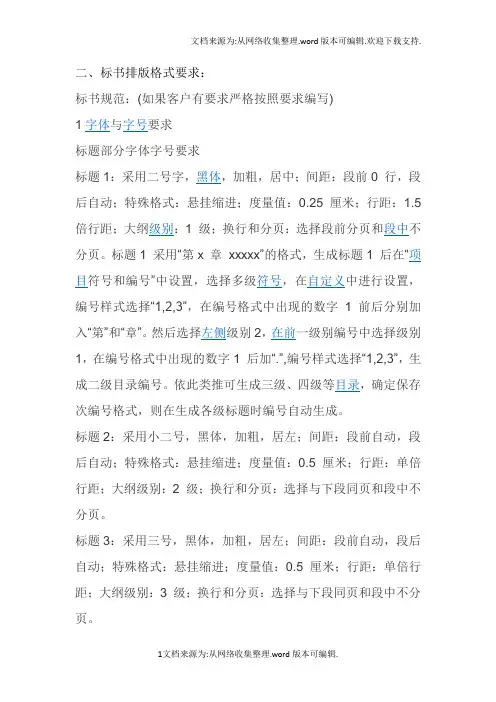
二、标书排版格式要求:标书规范:(如果客户有要求严格按照要求编写)标题部分字体字号要求后自动;特殊格式:悬挂缩进;度量值:0.25 厘米;行距:1.5编号样式选择“1,2,3”,在编号格式中出现的数字 1 前后分别加1,在编号格式中出现的数字1 后加“.”,编号样式选择“1,2,3”,生次编号格式,则在生成各级标题时编号自动生成。
标题2:采用小二号,黑体,加粗,居左;间距:段前自动,段后自动;特殊格式:悬挂缩进;度量值:0.5 厘米;行距:单倍行距;大纲级别:2 级;换行和分页:选择与下段同页和段中不分页。
标题3:采用三号,黑体,加粗,居左;间距:段前自动,段后自动;特殊格式:悬挂缩进;度量值:0.5 厘米;行距:单倍行距;大纲级别:3 级;换行和分页:选择与下段同页和段中不分页。
标题4:采用小三号,黑体,加粗,左对齐;间距:段前自动,段后自动;特殊格式:悬挂缩进;度量值:0.5 厘米;行距:单倍行距;大纲级别:4 级;换行和分页:选择与下段同页和段中为标识、“■”作为次一级标识。
3.7.2 页面形式要求目录页眉/页角:页眉部分左侧放置中国移动logo,文字描述采用 5 号宋体,文字内容与本部分内容一致;页角部分左侧为公司名称,文字采用 5 号宋体;右侧插入页码,字体加粗,格式为“-x-”,页码数字格式选择“i ii iii”。
文字内容上加l 正文页眉/页角:页眉部分左侧放置中国移动logo,文字描述采用5 号宋体,文字内容与本部分内容一致;页角部分左侧为公司名称,文字采用5 号宋体;右侧插入页码,字体加粗,格式为“-x-”,页码数字格式选择“1,2,3”。
注意调整页码(正文从“1”开始,目录不计在页码之内)3.7.3 封面与目录格式要求封面格式要求封面页上部为“XXX 建议书”的名称,要求“XXX 建议书”的名称加粗黑体,中间对齐,行间距用1.5 倍行距。
l 目录格式要求目录页面上方为“目录”两字,用二号加粗黑体,中间插入2 个空格,行间距用1.5 倍行间距,段前间距为自动、段后间距为自动。
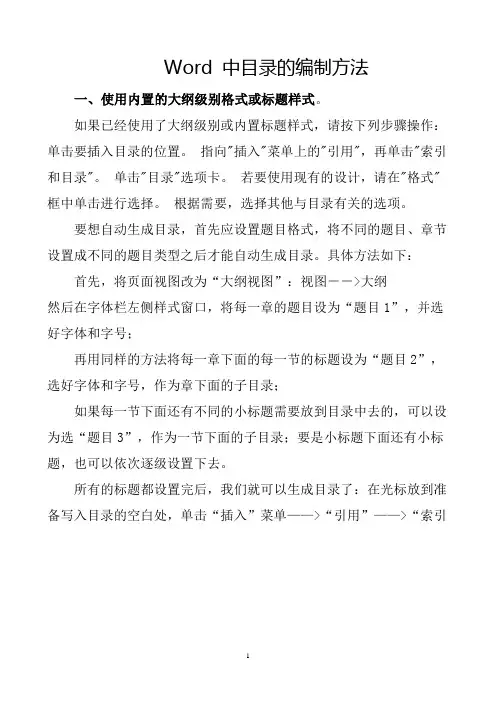
Word 中目录的编制方法一、使用内置的大纲级别格式或标题样式。
如果已经使用了大纲级别或内置标题样式,请按下列步骤操作:单击要插入目录的位置。
指向"插入"菜单上的"引用",再单击"索引和目录"。
单击"目录"选项卡。
若要使用现有的设计,请在"格式"框中单击进行选择。
根据需要,选择其他与目录有关的选项。
要想自动生成目录,首先应设置题目格式,将不同的题目、章节设置成不同的题目类型之后才能自动生成目录。
具体方法如下:首先,将页面视图改为“大纲视图”:视图-->大纲然后在字体栏左侧样式窗口,将每一章的题目设为“题目1”,并选好字体和字号;再用同样的方法将每一章下面的每一节的标题设为“题目2”,选好字体和字号,作为章下面的子目录;如果每一节下面还有不同的小标题需要放到目录中去的,可以设为选“题目3”,作为一节下面的子目录;要是小标题下面还有小标题,也可以依次逐级设置下去。
所有的标题都设置完后,我们就可以生成目录了:在光标放到准备写入目录的空白处,单击“插入”菜单——>“引用”——>“索引和目录”出现一个索引和目录的对话框:设置好“制表前导符”(一般选:……)和显示级别(有几级子目录就设为N+1,当然,多设是没有什么影响的,毕竟只有那几级,多的没有,它也不会排出来的)。
都设置好后单击“确定”就会在光标所在处生成一个目录:再将页面视图改成“页面”,就可以看到我们平时看到的那种漂亮整齐的目录如果未使用大纲级别或内置样式,请进行下列操作之一:一、用大纲级别创建目录:1.指向“视图“菜单上的“工具栏“,再单击“大纲“。
2.选择希望在目录中显示的第一个标题。
3.在“大纲“工具栏上,选择与选定段落相关的大纲级别。
4.对希望包含在目录中的每个标题重复进行步骤 2 和步骤 3。
5.单击要插入目录的位置。
6.指向“插入“菜单上的“引用“,再单击“索引和目录“。

Word使用大纲视图的技巧在日常办公和学习中,使用 Microsoft Word 是非常常见的。
Word 提供了大量的功能和工具,使我们能够更高效地完成各种文档任务。
其中,大纲视图是一个十分有用的工具,可以帮助我们整理和组织文档的结构。
本文将介绍一些使用 Word 大纲视图的技巧,帮助您更好地利用这一功能。
一、什么是大纲视图大纲视图是 Word 的一个功能,用来显示文档的结构,并允许用户对文档进行层级化的组织。
在大纲视图中,可以看到文档的标题、段落和其他内容,并按照层级进行排序。
大纲视图能够以树状结构展示文档的内容,方便用户对文档进行整理和重组。
二、如何进入大纲视图要使用大纲视图,首先需要进入该视图。
在 Word 中,可以通过以下几种方式进入大纲视图:1. 在 Word 菜单栏中,点击“视图”选项卡,然后选择“大纲视图”;2. 使用快捷键“Alt+Shift+Ctrl+O”进入大纲视图;3. 在 Word 状态栏下方的“视图”按钮处,点击右边的下拉箭头,然后选择“大纲视图”。
三、大纲视图的功能和使用技巧1. 展开和折叠文档内容在大纲视图中,可以通过点击标题前面的“+”或“-”符号来展开或折叠相应的文档内容。
这样可以方便地查看和编辑文档的特定部分,同时避免信息过载和混乱。
2. 调整标题级别大纲视图允许用户对文档中的标题进行层级的调整。
通过点击标题前面的箭头或者使用快捷键“Alt+Shift+左/右方向键”,可以将标题的级别上升或下降。
这样可以很容易地调整文档结构,使之更加清晰和有序。
3. 添加大纲级别在大纲视图中,默认提供了9个大纲级别,但是有时我们可能需要更多的层级。
在 Word 中,可以通过以下操作添加大纲级别:- 点击“开始”选项卡中的“多级列表”按钮,选择“定义新的多级列表”;- 在弹出的对话框中,点击“更多”按钮,然后在“大纲编号”选项卡中,添加新的级别。
4. 调整大纲级别样式在大纲视图中,我们可以对不同级别的标题进行样式调整,以使之符合我们的需求。
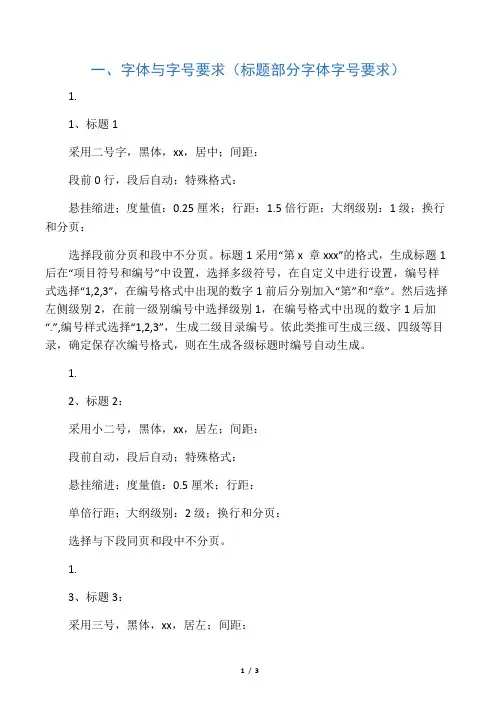
一、字体与字号要求(标题部分字体字号要求)1.1、标题1采用二号字,黑体,xx,居中;间距:段前0行,段后自动;特殊格式:悬挂缩进;度量值:0.25厘米;行距:1.5倍行距;大纲级别:1级;换行和分页:选择段前分页和段中不分页。
标题1采用“第x 章xxx”的格式,生成标题1后在“项目符号和编号”中设置,选择多级符号,在自定义中进行设置,编号样式选择“1,2,3”,在编号格式中出现的数字1前后分别加入“第”和“章”。
然后选择左侧级别2,在前一级别编号中选择级别1,在编号格式中出现的数字1后加“.”,编号样式选择“1,2,3”,生成二级目录编号。
依此类推可生成三级、四级等目录,确定保存次编号格式,则在生成各级标题时编号自动生成。
1.2、标题2:采用小二号,黑体,xx,居左;间距:段前自动,段后自动;特殊格式:悬挂缩进;度量值:0.5厘米;行距:单倍行距;大纲级别:2级;换行和分页:选择与下段同页和段中不分页。
1.3、标题3:采用三号,黑体,xx,居左;间距:段前自动,段后自动;特殊格式:悬挂缩进;度量值:0.5厘米;行距:单倍行距;大纲级别:3级;换行和分页:选择与下段同页和段中不分页。
1.4、标题4:采用小三号,黑体,xx,左对齐;间距:段前自动,段后自动;特殊格式:悬挂缩进;度量值:0.5厘米;行距:单倍行距;大纲级别:4级;换行和分页:选择与下段同页和段中不分页。
l 正文部分字体字号要求正文用小四号宋体,特别部分可用加粗、下划线或不同颜色等方式予以标注,行间距为1.5倍行距。
每段首行缩进两字符。
对于需要说明的部分,可用“●”作为标识、“■”作为次一级标识。
二、表格:所有表格标题为四号宋体(加粗)。
表格内容标题采用小四号宋体(不加粗),表格填报内容采用小四号宋体或五号宋体(不加粗),如果需要强调内容,字体可加粗。
格式居中或者左对齐同时居中。
三、插图所有插图标题为四号宋体(加粗),居中于图片底部。
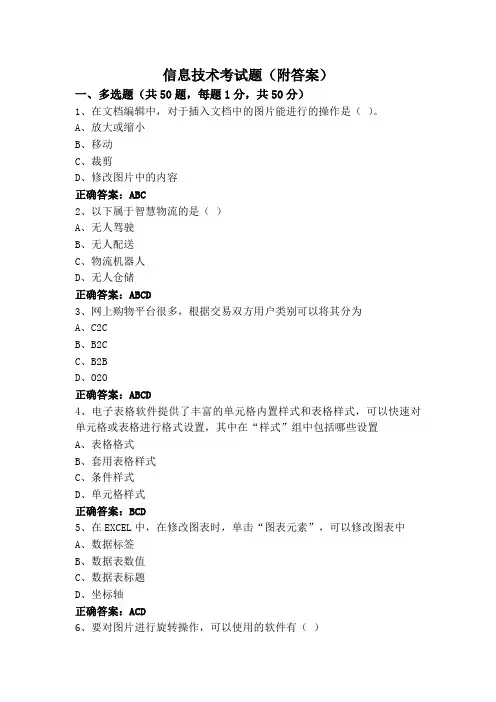
信息技术考试题(附答案)一、多选题(共50题,每题1分,共50分)1、在文档编辑中,对于插入文档中的图片能进行的操作是()。
A、放大或缩小B、移动C、裁剪D、修改图片中的内容正确答案:ABC2、以下属于智慧物流的是()A、无人驾驶B、无人配送C、物流机器人D、无人仓储正确答案:ABCD3、网上购物平台很多,根据交易双方用户类别可以将其分为A、C2CB、B2CC、B2BD、O2O正确答案:ABCD4、电子表格软件提供了丰富的单元格内置样式和表格样式,可以快速对单元格或表格进行格式设置,其中在“样式”组中包括哪些设置A、表格格式B、套用表格样式C、条件样式D、单元格样式正确答案:BCD5、在EXCEL中,在修改图表时,单击“图表元素”,可以修改图表中A、数据标签B、数据表数值C、数据表标题D、坐标轴正确答案:ACD6、要对图片进行旋转操作,可以使用的软件有()A、ExcelB、PhotoshopC、ACDSeeD、Windows“画图”程序正确答案:BCD7、在Word中,文本区中有三个重要的符号,即()A、文档结束标志B、插入点C、段落标记D、文本结束标志正确答案:ABC8、有线网络连接图标上显示黄色感叹号,以下属于产生故障的原因是A、DNS的IP地址设置有误B、网线已松动或脱落C、本机的IP地址设置有误D、网关设置有误正确答案:ACD9、景别大致可分为()A、中景B、远景C、特写D、近景正确答案:ABCD10、下列属于数据加密技术的有()A、非对称加密B、商用密钥加密C、随机加密D、对称加密正确答案:AD11、下列有关文件夹的叙述中,正确的有()A、文件夹可根据需要来建立B、文件夹名称是可以改变的C、文件夹是可以移动的D、文件夹一经建立就不能删除正确答案:ABC12、python中,从列表中删除元素,可以使用()A、pop()B、remove()C、del()D、delete()正确答案:AB13、以下说法正确的有()A、计算机的最初应用为游戏和娱乐B、从第1台计算机诞生到今天,计算机发展经历了四代C、计算机已经被运用到邮政、银行、交通等众多领域D、用计算机绘制广告画、建筑图纸、服装设计样式,这种应用称为计算机辅助设计(CAD)正确答案:BCD14、有损压缩广泛用于()的压缩A、图像B、视频C、语音D、程序正确答案:ABC15、下列符号中,可以用来实现python编程语言中注释的有()A、//B、''' '''C、""""D、#正确答案:BCD16、下列数据类型中,可以用来保存多项数据,通常也称为“数据结构”类型的有A、集合B、元组C、列表D、整数正确答案:ABC17、下列文件拓展名属于图片格式的有()A、JPGB、BMPC、MPGD、SWF正确答案:AB18、人工智能经历的三个阶段是()A、符号推理时代B、专家系统时代C、深度学习时代D、大数据时代正确答案:ABC19、页眉和页脚通常是()A、日期或公司徽标B、动画C、图形D、页码正确答案:ACD20、已知a=[1,2,3],如果想在列表a后添加上数据4,下列语句可以实现的有()A、a.append(4)B、a+=[4]C、a+=4D、a.extend([4])正确答案:ABD21、在Word中,以下属于重直对齐的是()A、居中对齐B、在上下页宽之间均匀分布的两端对齐C、与右边距对齐D、靠页面顶端对齐正确答案:ABD22、计算机中描述算法的方式有很多,下列方式属于描述算法的有A、图表B、计算机程序C、流程图D、自然语言正确答案:BCD23、恶意代码是指在未经授权的情况下,在信息系统中安装、执行以达到不正当目的的代码。
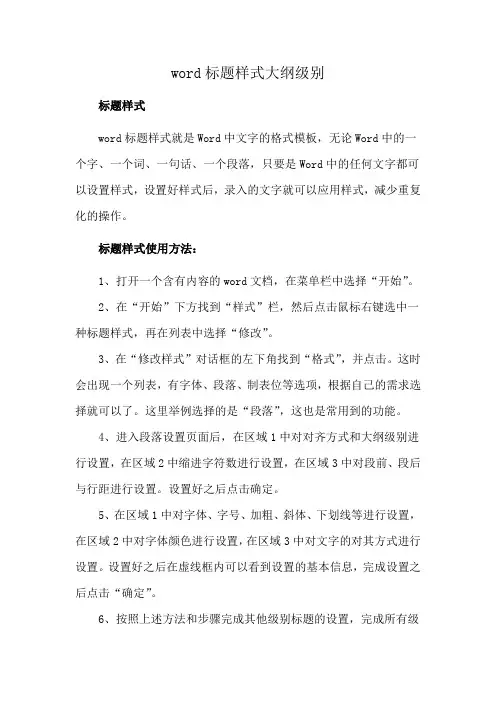
word标题样式大纲级别标题样式word标题样式就是Word中文字的格式模板,无论Word中的一个字、一个词、一句话、一个段落,只要是Word中的任何文字都可以设置样式,设置好样式后,录入的文字就可以应用样式,减少重复化的操作。
标题样式使用方法:1、打开一个含有内容的word文档,在菜单栏中选择“开始”。
2、在“开始”下方找到“样式”栏,然后点击鼠标右键选中一种标题样式,再在列表中选择“修改”。
3、在“修改样式”对话框的左下角找到“格式”,并点击。
这时会出现一个列表,有字体、段落、制表位等选项,根据自己的需求选择就可以了。
这里举例选择的是“段落”,这也是常用到的功能。
4、进入段落设置页面后,在区域1中对对齐方式和大纲级别进行设置,在区域2中缩进字符数进行设置,在区域3中对段前、段后与行距进行设置。
设置好之后点击确定。
5、在区域1中对字体、字号、加粗、斜体、下划线等进行设置,在区域2中对字体颜色进行设置,在区域3中对文字的对其方式进行设置。
设置好之后在虚线框内可以看到设置的基本信息,完成设置之后点击“确定”。
6、按照上述方法和步骤完成其他级别标题的设置,完成所有级别标题的设置之后就可以用鼠标选择标题之后在快速样式栏中点击选择标题级别,就能实现标题样式的快速调整了。
大纲级别在Word中,“大纲级别”是段落的格式之一,是实现多级编号和自动生成目录的依据。
除“正文文本”外,段落的大纲级别共有9级。
设置了1~9级的段落,其文本会出现在“导航”窗格和自动生成的目录中。
默认状态下,样式列表中“标题1~9”样式的段落大纲级别分别对应1~9级。
大纲级别使用方法:1、首先打开word,点击“开始”,点击编号图标。
2、然后点击“自定义编号”。
3、接着根据需要选择编号样式和级别即可。
如何使用Word进行大纲和标题样式设置大纲和标题样式设置是使用Microsoft Word进行文档排版和组织的重要技巧之一。
通过正确地设置大纲和标题样式,可以在文档中创建清晰的层次结构,方便读者阅读和理解文章的内容。
本文将介绍如何使用Word进行大纲和标题样式设置。
一、打开Word并创建新文档首先,打开Microsoft Word应用程序,并创建一个新的空白文档。
在文档中输入文章的主要内容,包括各个章节、段落和标题。
二、设置标题样式在Word中,可以为不同的标题级别设置样式,以突出标题的层次结构。
以下是如何设置标题样式的步骤:1. 选择文本:将鼠标放在标题文本上,并按住左键拖动选择要设置为标题的文本。
2. 应用样式:在Word菜单栏上的“开始”选项卡中,找到“样式”一栏。
点击下拉菜单中的“标题1”、“标题2”、“标题3”等选项,选择适合的标题级别,并将其应用到所选文本上。
3. 调整样式:如果所选的标题样式不符合要求,可以通过右键点击所选文本并选择“修改”来调整样式。
在弹出的对话框中,可以更改字体、大小、颜色等样式属性,以满足个性化的需求。
三、创建大纲级别除了设置标题样式外,设置大纲级别也是建立文档层次结构的重要步骤。
大纲级别决定了各个标题之间的层次关系,使得读者可以快速准确地找到所需内容。
以下是如何创建大纲级别的步骤:1. 选择标题文本:与设置标题样式类似,可以使用鼠标选择要设置大纲级别的标题文本。
2. 确定大纲级别:在Word菜单栏的“开始”选项卡中,找到“段落”一栏。
在该一栏中,有一组向右缩进和向左缩进的按钮。
点击向右缩进按钮可以将标题的级别降低,点击向左缩进按钮可以将标题的级别提升。
四、查看和调整大纲在设置大纲级别之后,可以通过Word中的“导航窗格”来查看和调整大纲结构。
以下是如何查看和调整大纲的步骤:1. 打开导航窗格:在Word菜单栏的“视图”选项卡中,找到“导航窗格”按钮并点击打开。
一级标题(黑体小二,居中,段前1行,段后1行,1.5倍行距,大纲级别1级)1.1 (二级标题:黑体小三号+Times New Roman,段前0.5行,段后0.5行,1.5倍行距,大纲级别2级)1.1.1(三级标题:黑体四号+Times New Roman,段前0.5行,段后0.5行,1.5倍行距,大纲级别3级)1.1.1.1(四级标题:黑体小四+Times New Roman,段前0.5行,段后0.5行,1.5倍行距,大纲级别4级)正文(宋体小四号,英文、数字、符号为Times New Roman,1.5倍行距)正文中注意的几个问题:1.正文中凡是需要用到序号的,用(1)、(2)、(3)……如果序号(1)下又要分几条用①、②、③……2.图的格式要求(1)图要求正文居中,单倍行距,无左右缩进(2)图必须有图名和图号,并放在图的正下方,图号按章节编号,每个章节中按照出现的先后顺序依次编号,如第2章中有5幅图,依次的图号为5-1、5-2、5-3、5-4、5-5。
(3)图题(图名和图号):黑体+Times New Roman,五号,段前0.1行,段后0.5行,单倍行距,居中。
示例:图1-1 节点系统图3.表的格式要求(1)表格要求正文居中,三线表(2)表必须有表名和表号,并放在表的正上方,表号按章节编号,每个章节中按照出现的先后顺序依次编号,如第3章中有3张表,依次的表号为3-1、3-2、3-3(3)表题(表名和表号):黑体+Times New Roman,五号,段前0.1行,段后0.3行,单倍行距,居中。
(4)表头:五号,黑体+Times New Roman,段前0.2行,段后0.2行,单倍行距,居中。
表正文:五号,宋体+Times New Roman,段前0.2行,段后0.2行,单倍行距,居中。
示例:表2-1 预测电价表预测时段实际电价值(元/MWh)预测电价值(元/MWh)预测误差1 250 249.5 0.2%2 280 270 3.57%3 300 297 1%4.公式格式要求(1)公式编号按章节编号,每个章节中按照出现的先后顺序依次编号,如第3章中的第2个公式,编号为3.2(2)格式要求:中文括弧,公式所在行右对齐,公式调整居中。
公文参考资料格式要求
公文参考资料格式要求包括以下几个方面:
1. 公文标题:公文标题应当简明、准确地概括公文的主要内容,一般应标明发文机关和公文种类。
标题中除法规、规章名称加书名号外,一般不用标点符号。
2. 字体和字号:如无特殊说明,公文格式各要素一般用3号仿宋体字。
特定情况可以作适当调整。
3. 行数和字数:一般每面排22行,每行排28个字,并撑满版心。
特定情
况可以作适当调整。
4. 文字的颜色:如无特殊说明,公文中文字的颜色均为黑色。
5. 结构层次序数:第一层为“ 一、”(字体为黑体,三号字),第二层为
“ (一)”(字体为楷体,加粗,三号字),第三层为“1.”(字体为仿宋,三号字),第四层为“(1)”(字体为仿宋,三号字)。
6. 公文如有附件,在正文下一行左空2字用3号仿宋体字标识“附件”,
后标全角冒号和名称。
附件如有序号使用阿拉伯数码(如“附
件:1.×××××”);附件名称后不加标点符号。
7. 印制装订要求:版面干净无底灰,字迹清楚无断划,尺寸标准,版心不斜,误差不超过1mm。
双面印刷;页码套正,两面误差不超过2mm。
这些格式要求主要是为了确保公文的规范性和易读性,有助于提高公文的传达效果和工作效率。
在实际工作中,可以结合具体要求和实际情况进行适当的调整和修改。
标题样式或大纲级别格式篇一:大纲级别设置模版及使用两个技巧第1章两个技巧11默认文档结构图111默认文档结构图1111默认文档结构图如果每次打开视图后,都默认显示缩略图,修改为文档结构图的方法:1)、在缩略图的模式下,点击右边的关闭按钮,如图1图12)、点击菜单中的视图,如图2图23)、勾选文档结构图,如图3图34)、保存文档,下次打开及默认文档结构图。
12大纲级别总是默认为1级问题描述:当你把大纲级别设置为正文时,保存后,下次打开时,大纲级别又回到了1级,非常讨厌,很恼火吧!别着急,这么设置,保证搞定!顽固的1级1、上文,‘顽固的1级’总是修改不成正文文本,如图4图42、首先将文档视图切换到大纲视图模式下,如图5图53、切换至大纲视图,找到顽固的1级,并选中,如图6,大纲级别是1级图64、修改大纲级别为‘正文文本’,保存即可,下次打开顽固的1级就是正文文本级别了,如图7图75、再次打开,如图8图8第2章标题设置说明共设置了4级标题,一个正文,一个图,一个图注。
使用时可直接选择样式中的这六种样式。
其中,使用4个标题时,标题前的序号会自动随着父标题更新。
标题1标题2标题3标题4正文:使用样式:正文图:使用样式:图图注:使用样式:图注21二级标题22二级标题221三级标题23二级标题231三级标题23112312四级标题四级标题篇二:写宏,把全文大纲级别换成对应标题,并设置格式。
写宏,把全文大纲级别换成对应标题,并设置格式:格式-段落-大纲级别,可设置1-5级大纲级别。
格式-格式与格式,可设置1-5级标题。
1大纲级别是1级的,换成1级标题,格式:宋体、三号、加粗、左对齐、段前与段后都为05行、首行缩进13字符。
2大纲级别是2级的换成2级标题,格式:宋体、四号、加粗、段前段后都为05行。
左对齐、首行缩进163字符。
3大纲级别是3级的换成3级标题。
如何设置文档大纲级别在编写长篇文档时,设置文档的大纲级别可以帮助读者更好地理解和浏览文档的内容。
文档大纲级别是指将文档中的标题按照层次结构进行编排,并为其分配不同的级别。
本文将介绍如何设置文档大纲级别,以帮助您编写结构清晰、易于阅读的文档。
一、使用标题样式在设置文档大纲级别之前,首先需要为文档中的标题定义样式。
通过使用标题样式,您可以将标题与普通文本区分开来,并为其定义层级关系。
以下是设置标题样式的步骤:1. 打开文档,并选中需要设置为标题的文本。
2. 在工具栏上选择“样式”或“格式”,然后选择“标题”选项。
3. 从弹出菜单中选择适当的标题级别,例如“标题1”、“标题2”等。
二、调整标题级别一旦为标题定义了样式,您可以轻松地调整其级别。
通过调整标题的级别,您可以改变它们在大纲中的层次关系。
以下是调整标题级别的方法:1. 在文档中选择需要调整级别的标题。
2. 在工具栏上找到“标题级别”或“调整缩进”选项。
3. 单击该选项,然后选择适当的级别或缩进量。
4. 根据需要重复此过程,以调整其他标题的级别。
三、设置大纲级别设置文档的整体大纲级别是为了使标题之间的关系更加清晰。
通过设置大纲级别,您可以为文档的不同部分分配不同的级别。
以下是设置文档大纲级别的步骤:1. 在Word文档中点击“视图”选项卡。
2. 在“视图”选项卡中找到“大纲”视图,然后单击它。
3. 在大纲视图中,您可以看到所有标题按照层次结构排列。
4. 单击每个标题前面的“加号”或“减号”图标,以展开或折叠相应的段落。
5. 通过拖动标题左侧的箭头图标来调整其级别。
6. 根据需要重复此过程,为文档中的其他标题设置级别。
四、使用快速导航一旦设置了文档的大纲级别,您可以使用快速导航功能轻松浏览和导航文档内容。
通过使用快速导航,您可以快速定位到文档中的特定部分。
以下是使用快速导航的方法:1. 在Word文档中找到“查看”选项卡。
2. 在“查看”选项卡中找到“导航窗格”选项,然后单击它。
编写规程的格式说明为了保证规程的编写质量及进度,特对规程的格式加以说明。
请遵照执行。
1编号原则1.1第一级标题编号为:1、2、3……;编号字体为:小四号黑体加粗;内容字体为小四号黑体加粗。
1.2第二级标题编号为:1.1、1.2、1.3……;编号字体为:五号宋体加粗;内容字体为:五号宋体加粗。
1.3第三级标题编号为:;编号字体为:五号宋体;内容字体为:五号宋体。
1.4第四级标题编号为:;编号字体为:五号宋体;内容字体为:五号宋体。
1.5第五级标题编号为:(1)、(2)、(3)……;编号字体为:五号宋体;内容字体为:五号宋体。
1.6第六级标题编号为:①、②、③……;编号字体为:五号宋体;内容字体为:五号宋体。
1.7第七级标题编号为:(a)、(b)、(c)……;编号字体为:五号宋体;内容字体为:五号宋体。
1.8其余正文文字为:五号宋不加粗。
2内容说明2.1既能提供给运行人员操作指导使用,也能提供给检修与技术管理人员查阅资料使用。
2.2 规程内容要贴近现场实际,针对本公司设备,达到可操作性、针对性、指导性、全面性。
2.3系统和设备概述、规范、系统的运行操作及调节、连锁及保护、机组的启停、试验、事故处理等。
2.4要保证本规程的全面性,以免有内容遗漏。
2.5设备、阀门名称要求使用双重名称,即中文名称+KKS码。
3格式说明3.1第一级编号、标题文字对齐方式:左对齐;大纲级别:1级;左、右缩进:0字符;特殊格式:无;段前、段后间距为:0.5行;行距:1.3倍行距。
3.2第二级编号、标题文字对齐方式:左对齐;大纲级别:2级;左、右缩进:0字符;特殊格式:无;段前、段后间距为:0行;行距:1.3倍行距。
3.3第三级编号、标题文字对齐方式:左对齐;大纲级别:正文文本;左、右缩进:0字符;特殊格式:无;段前、段后间距为:0行;行距:1.3倍行距。
3.4第四级编号、标题文字对齐方式:左对齐;大纲级别:正文文本;左、右缩进:0字符;特殊格式:无;段前、段后间距为:0行;行距:1.3倍行距。
在Word中自动生成目录最简单的方法是对要显示在目录中的标题使用内置的标题样式或大纲级别格式。
本节先介绍使用标题样式建立目录的过程,步骤如下:
1.首先对要显示在目录中的标题应用标题样式。
2.把光标定位到要建立目录的位置,目录一般位于文档的开始。
3.执行“插入”→“索引和目录”→“目录”选项卡。
4.“页码”、“制表符”、“格式”等的设置和建立索引相同,不再赘述。
在显示级别框中设置要显示的目录级别数(默认为3),如本例使用了三级标题样式,要显示三级目录,就要将其设为“3”,也可以单击“选项”按钮,在“目录选项”对话框中手动设置。
5.要改变目录的显示效果,可单击“更改”按钮,打开“样式”对话框,其中,目录1管理一级目录,依次类推。
选择要改变效果的目录级别,单击“修改”分别进行设置。
设置完毕后单击“确定”返回“样式”对话框。
6.单击“确定”按钮,返回“索引和目录”对话框,单击“确定”,目录即插入指定位置。
提示:单击目录条目或页码,可以直接跳转它所对应的标题。
二、更新目录
Word是以域的形式创建目录的,如果文档中的页码或者标题发生了变化,就需要更新目录,使它与文档的内容保持一致。
在目录上单击鼠标右键,选择“更新域”即可。
也可以选择目录后,按下F9键更新域。
如果想改变目录的显示格式,可以重新执行创建目录的操作,最后,会弹出一个对话框,询问是否要替换所选目录,选择“是”即可替换。
或:
在Word 中创建目录要执行两个步骤。
第一步是标记要让Word 包括在目录中的文本。
第二步是创建目录。
标记文本
使用下列任一种方法将自定义样式应用于文本。
方法1:使用菜单
1. 选择要包括在目录中的文本。
2. 在格式菜单上,单击样式和格式。
3. 在样式和格式任务窗格中,单击一种自定义样式,以将该样式用于要显示在目录中的项。
方法2:使用工具栏
•如果文本已存在于文档中,则选择要用于目录中的文本。
在格式工具栏上,单击样式列表箭头,然后选择要使用的自定义样式。
-或者-
•如果您正在创建文档,可从格式工具栏上的样式列表中选择要使用的自定义样式。
键入要包括在目录中的文本。
插入一个段落标记,然后使用样式列表返回在文档的正文中所使用的样式。
创建目录
1. 将插入点定位在希望目录显示的位置。
2. 在插入菜单上,指向引用,然后单击“索引和目录”。
3. 选择目录选项卡。
4. 在格式列表中,选择要使用的格式。
5. 单击选项。
文档中所使用的所有样式的列表将显示在可用样式下。
6. 记住用来标记文本的样式。
在目录级别栏中,键入所需的级别编号。
一般情况下,此编号为1。
备注:若要删除标题样式(标题1、标题 2 等等),可在目录级别栏中删除编号。
这会删除样式名左侧的选中标记。
7. 单击确定两次。
或:
如果要插入目录,请单击“插入”菜单,指向“引用”→“索引和目录”,出现“索引和目录”的画面,点击“目录”标签,倘若直接按下“确定”按钮,则会以黑体字提示“错误!未找到目录项”。
目录项即文档中用来显示成为目录内容的一段或一行文本。
因此,要想自动显示目录,必先定义目录项。
目录项的定义很简单,点击“视图”→“大纲”切换至大纲模式,如下图所示,大纲模式下文档各段落的级别显示得清楚,选定文章标题,将之定义为“1级”,接着依次选定需要设置为目录项的文字,将之逐一定义为“2级”。
当然,若有必要,可继续定义“3级”目录项。
定义完毕,点击“视图”→“页面”回至页面模式,将光标插入文档中欲创建目录处,再次执行“插入”→“引用”→“索引和目录”,出现“索引和目录”画面,点击“目录”标签上面一共只定义了二个级别的目录项,因此将上图“显示级别”中的数字改为“2”。
“显示页码”与“页码右对齐”这二项推荐选择,前者的作用是自动显示目录项所在的页面,后者的作用是为了显示美观。
“制表符前导符”即目录项与右对齐的页码之间区域的显示符号,可下拉选择;此外,有多种目录显示格式可供选择,下拉“格式”就可以看到了。
最后点“确定”,如图所示,目录就这样生成了,包括页码都自动显示出来了。
按住Ctrl键,点击某目录项,当前页面自动跳转至该目录项所在的页码
相关文章:办公常用技巧(Word、Excel等);方便不费纸:Office文档缩放打印三招;办公室
文件打印实用技巧三则;word中如何自动创建目录?;修改Word默认设置让它用起来更顺手;word使用技巧1;word使用技巧2;给Word加把锁;Word公式编辑器的输入与应用。